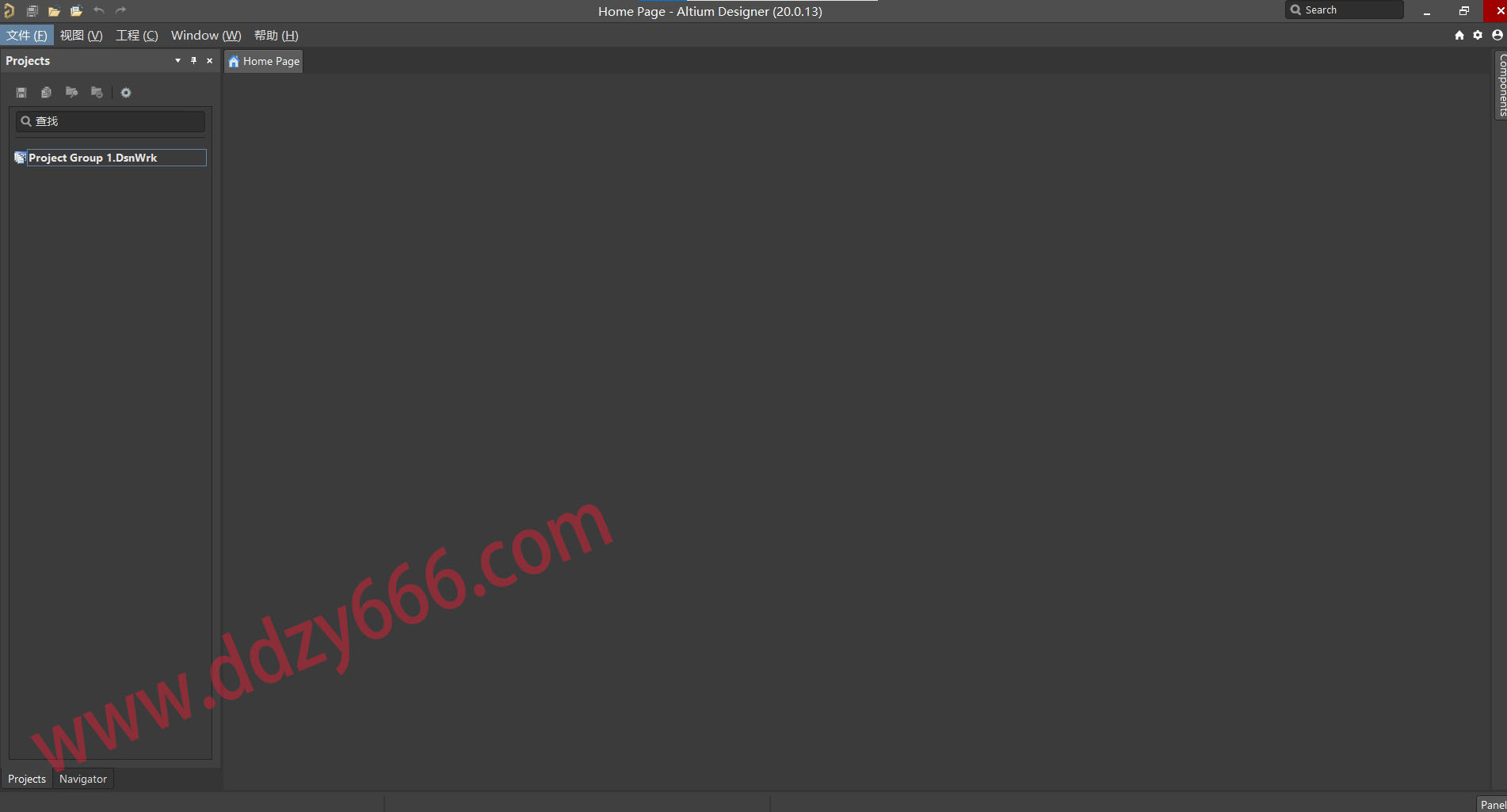AD20安装教程
软件:Altium Designer 版本:20
语言:简体中文 大小:2.4G
安装环境:Win11/Win10/Win8/Win7
硬件要求:CPU@2.0GHz 内存@4G(或更高)
Altium Designer(AD) 是一体化的电子产品开发系统,主要运行在Windows操作系统。这套软件通过把原理图设计、电路仿真、PCB绘制编辑、拓扑逻辑自动布线、信号完整性分析和设计输出等技术的完美融合,为设计者提供了全新的设计解决方案。
1、鼠标右击【Altium Designer 20(64bit)】压缩包选择【解压到Altium Designer 20(64bit)】。
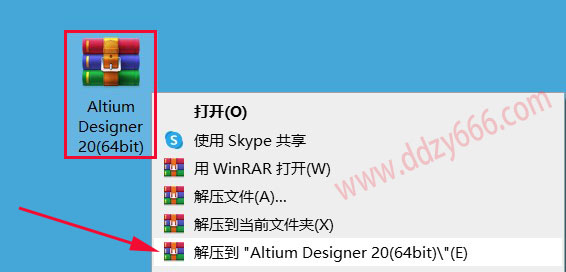
2、打开解压后的文件夹,双击打开【setup】文件夹。
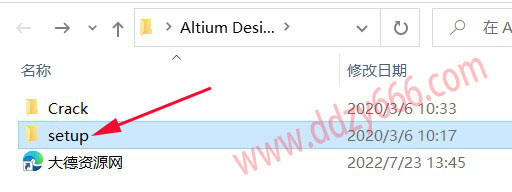
3、鼠标右击【AltiumDesigner20Setup】以管理员身份运行。
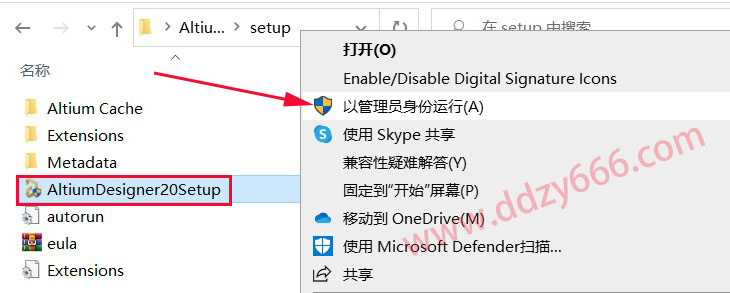
4、点击【Next】。
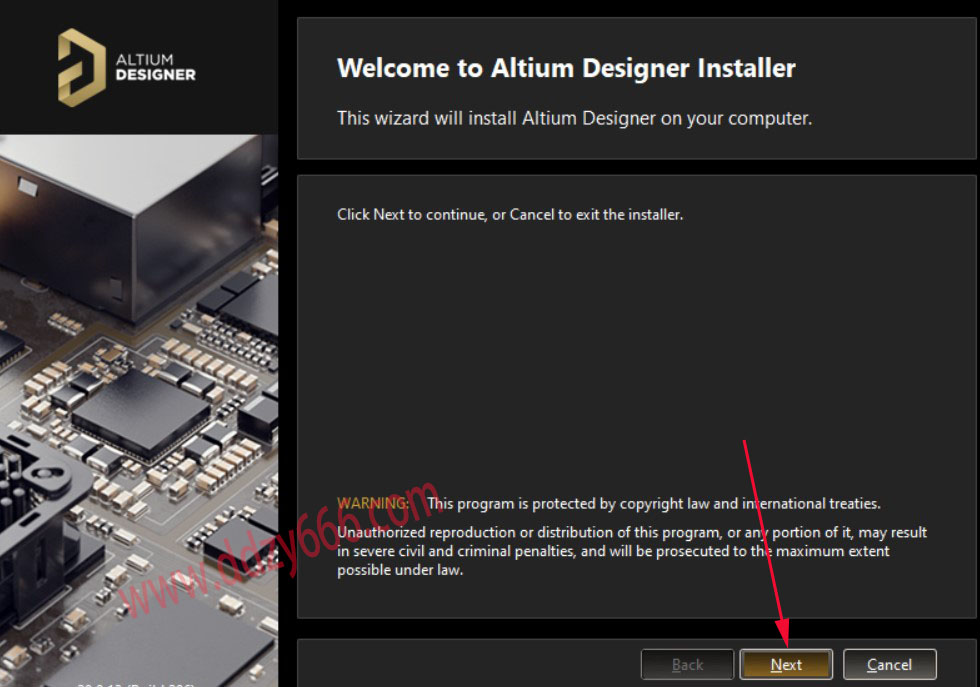
5、选择【Chinese】,勾选【I accept the agreement】,点击【Next】。

6、点击【Next】。
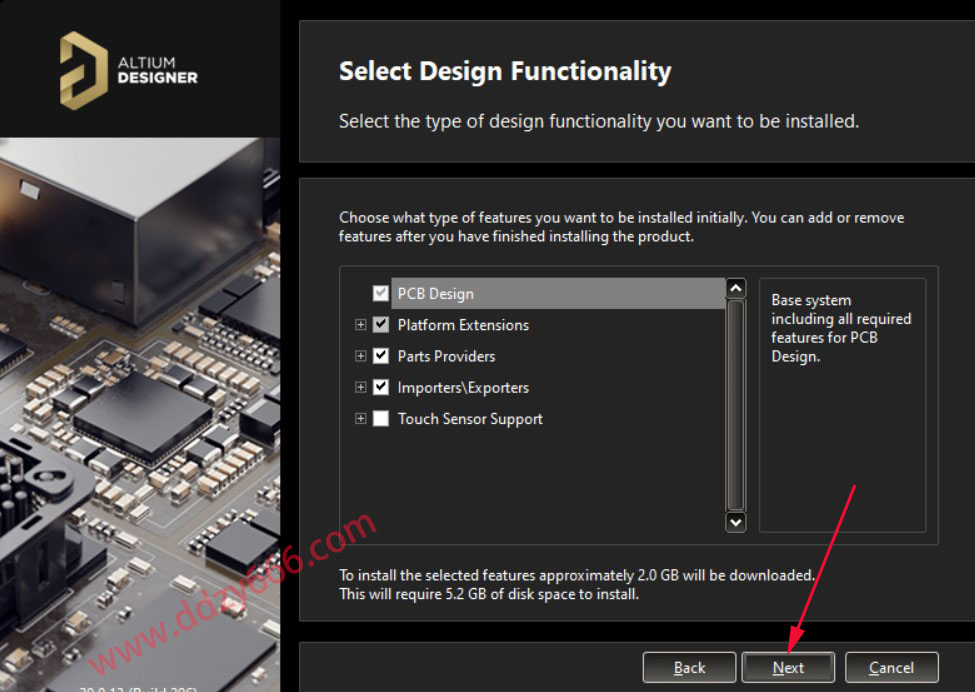
7、更改安装位置(直接把C改成D,就代表安装到了D盘。注意:安装路径中不能有中文),点击【Next】。
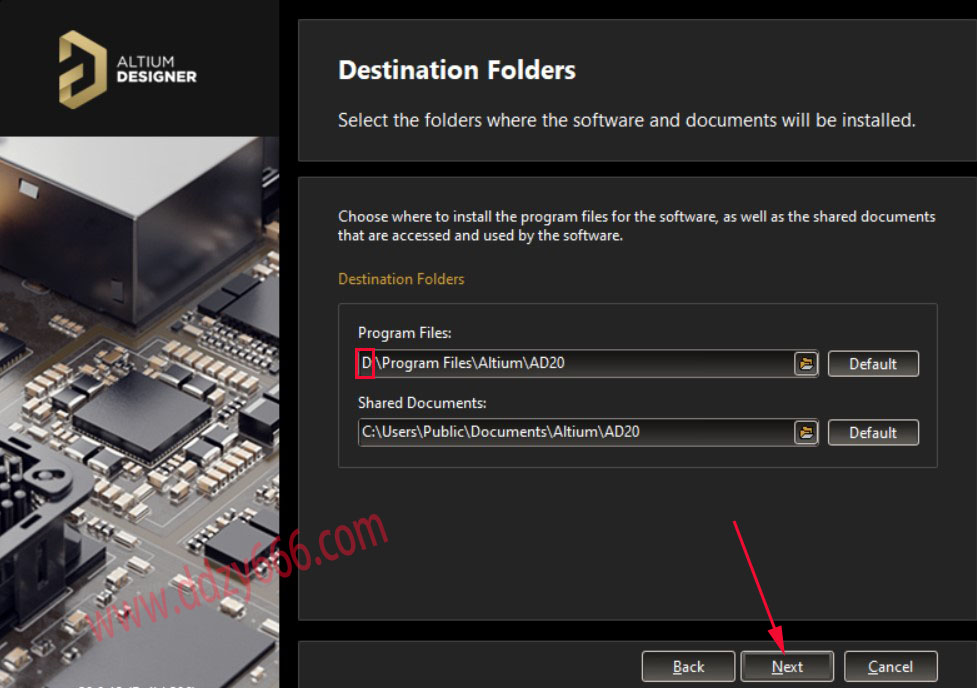
8、点击【Next】。
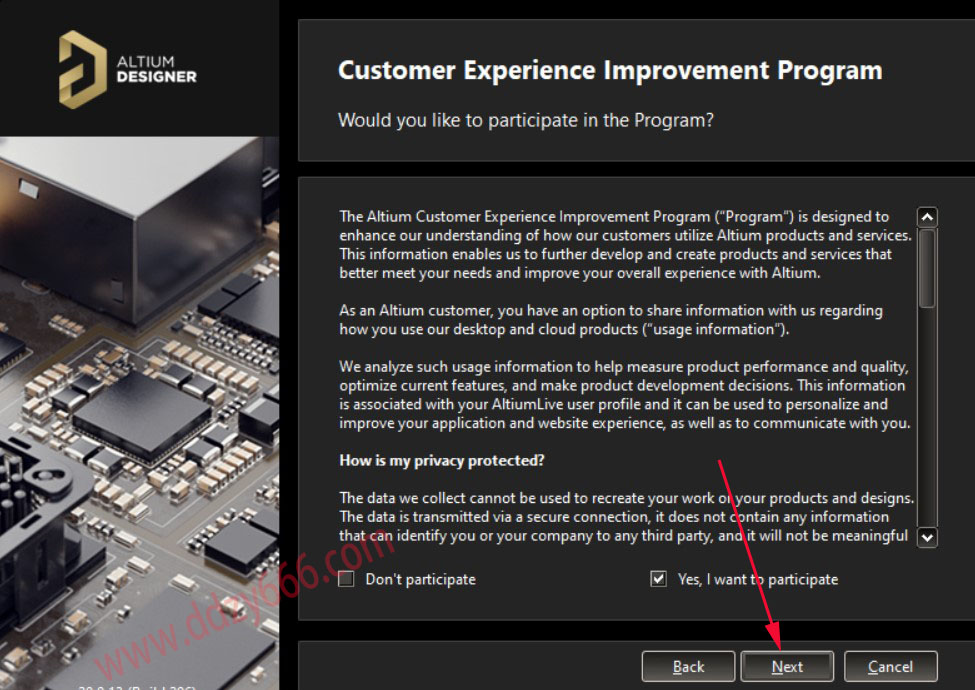
9、点击【Next】。
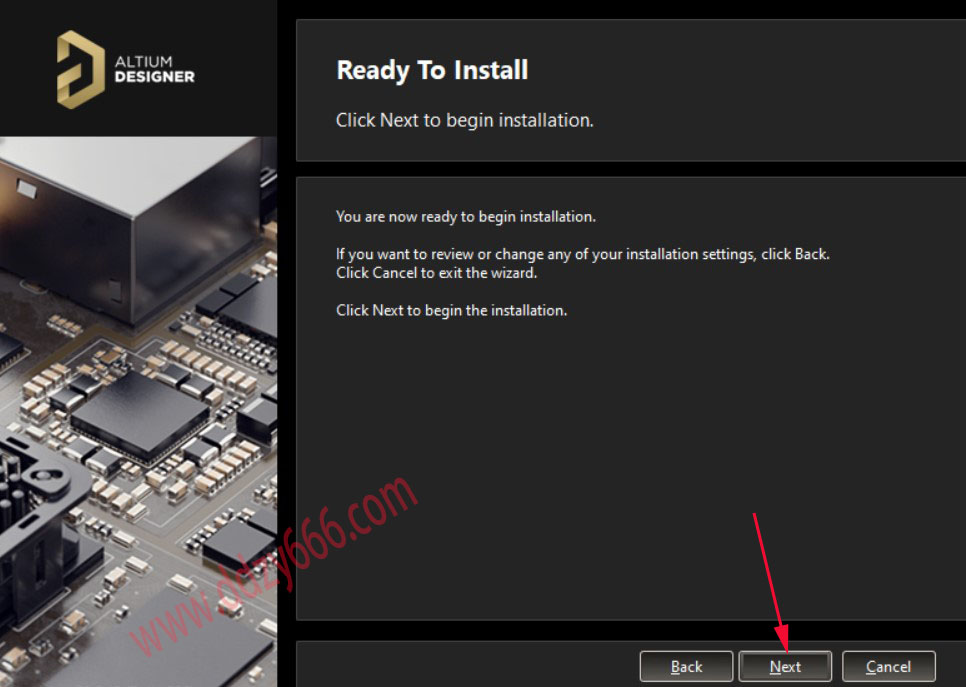
10、等待安装,大概5分钟左右。
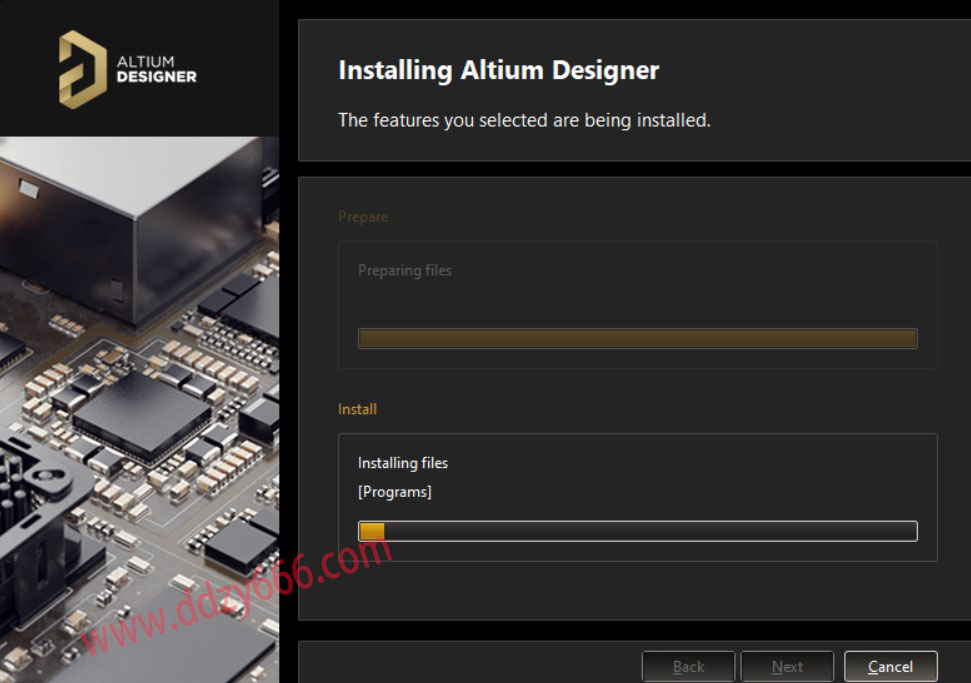
11、取消勾选【Run Altium Designer】,点击【Finish】。
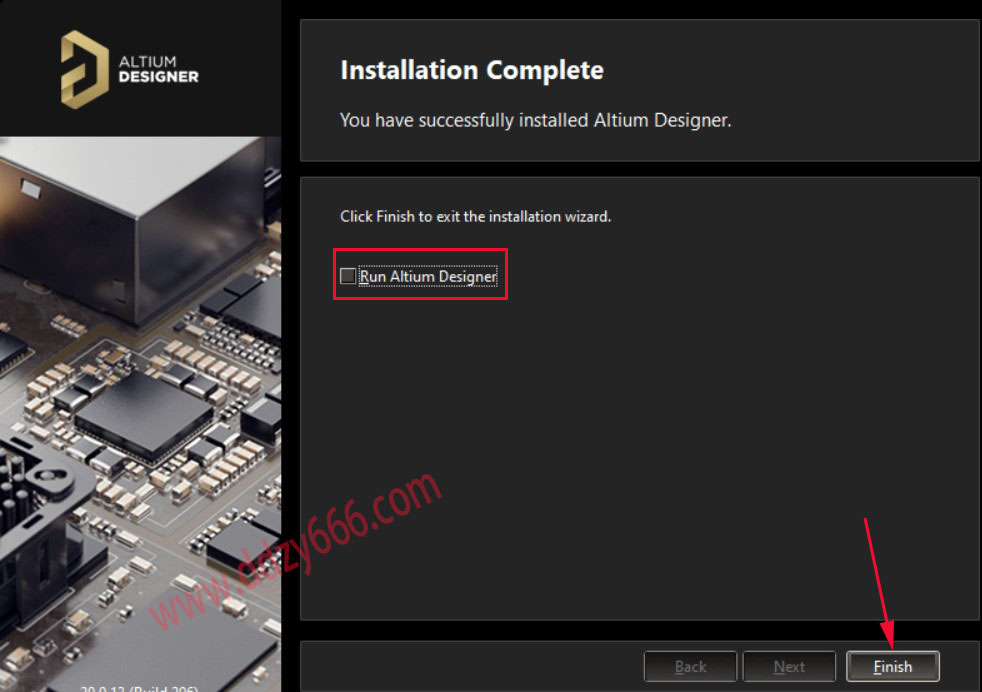
12、双击打开解压后的【Altium Designer 20(64bit)】文件夹中的【Crack】文件夹。
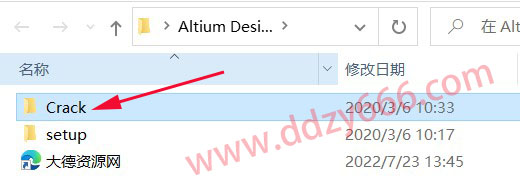
13、鼠标右击【shfolder.dll】选择【复制】。

14、点击桌面左下角【开始】图标,点击【所有应用】→找到并拖动【Altium Designer】图标到电脑桌面。
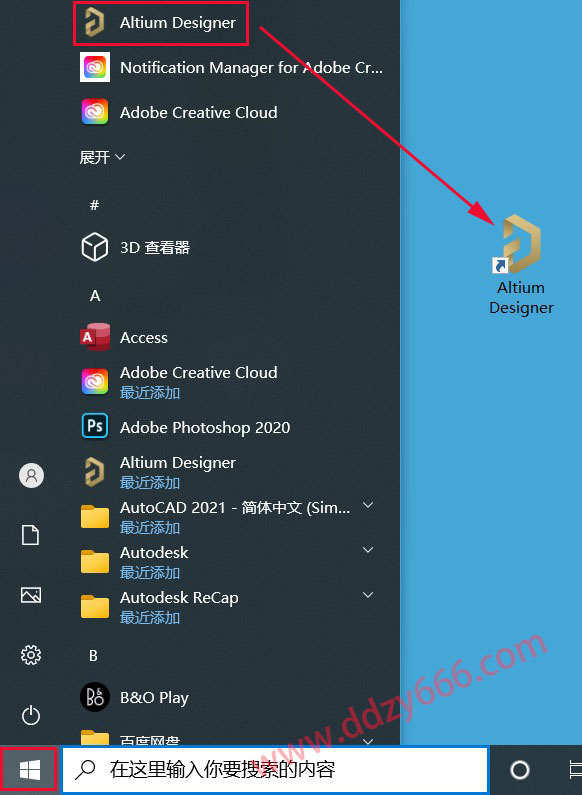
15、鼠标右击【Altium Designer】选择【打开文件所在的位置】。
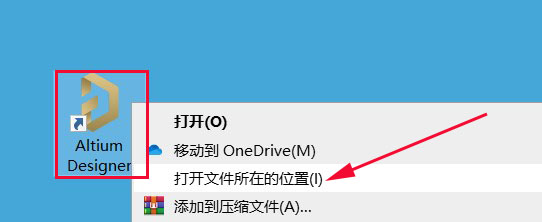
16、在空白处鼠标右击选择【粘贴】。
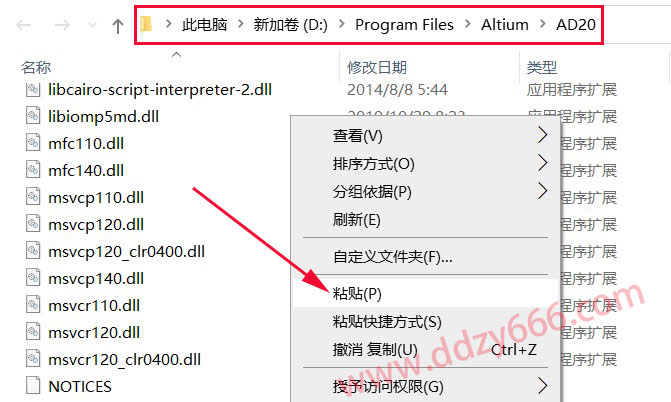
17、双击桌面【Altium Designer】图标启动软件。
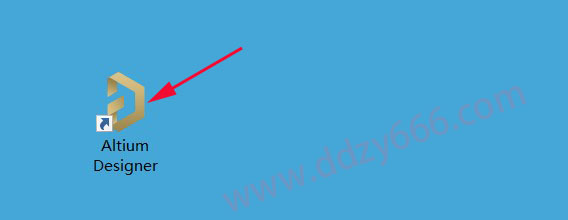
18、点击右上角【X】退出Messages界面。
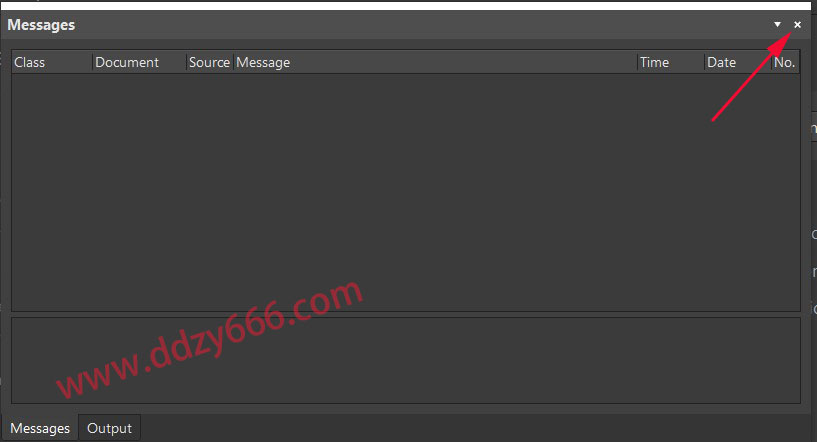
19、点击【Add standalone license file】。
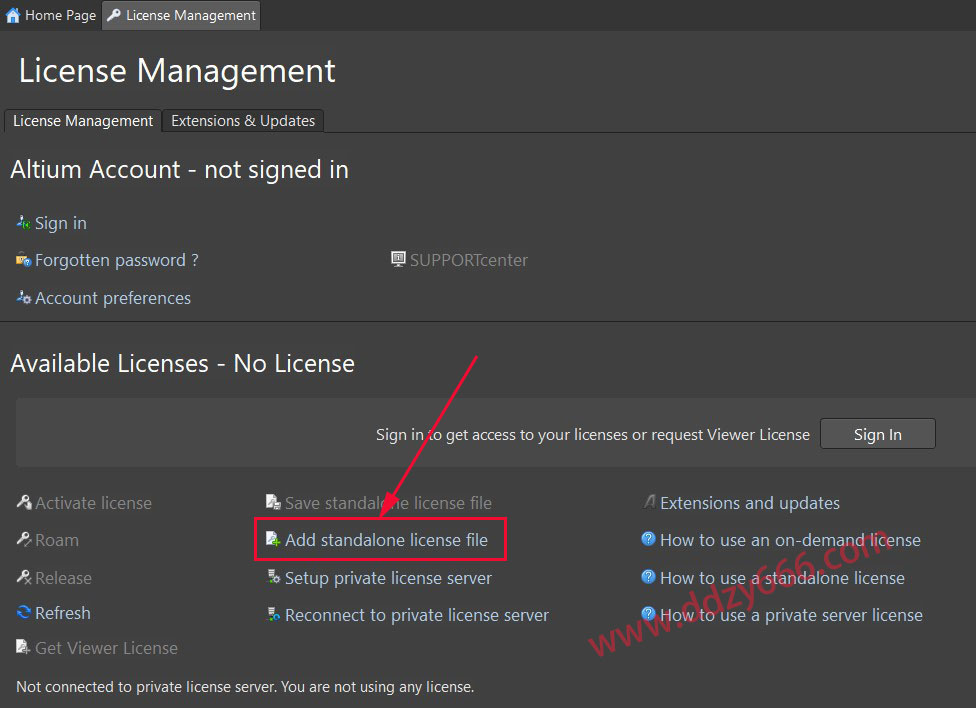
20、选择安装包解压后的【Altium Designer 20(64bit)】文件夹中的【Crack】,在选择【Crack】文件夹中【licenses】文件夹下的任意一个文件,点击【打开】。
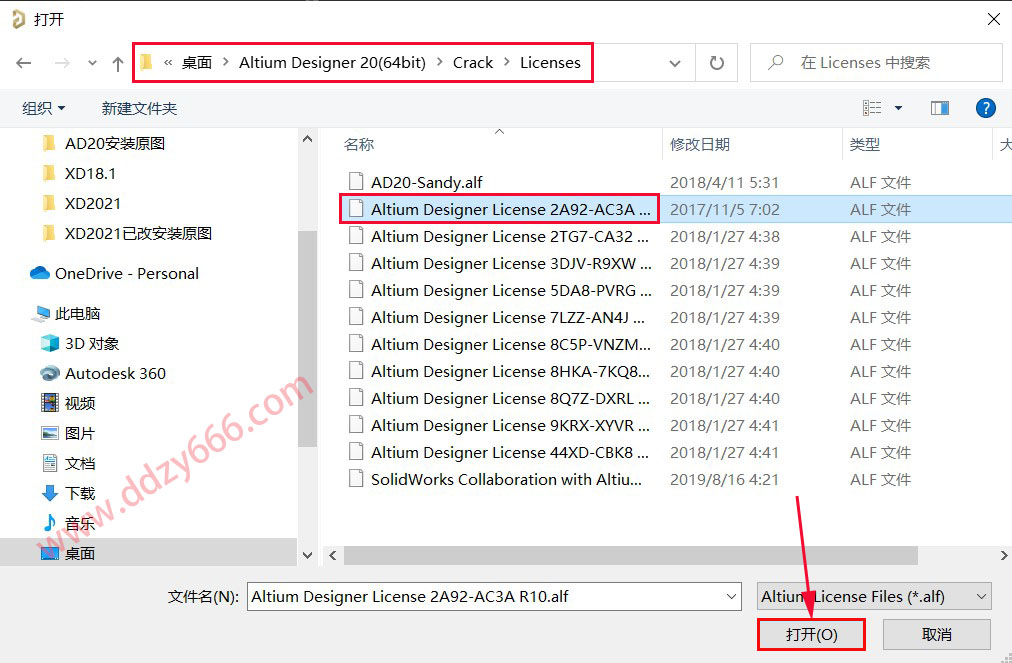
21、①点击【设置图标】,②勾选【use localized resources】,③点击【OK】。
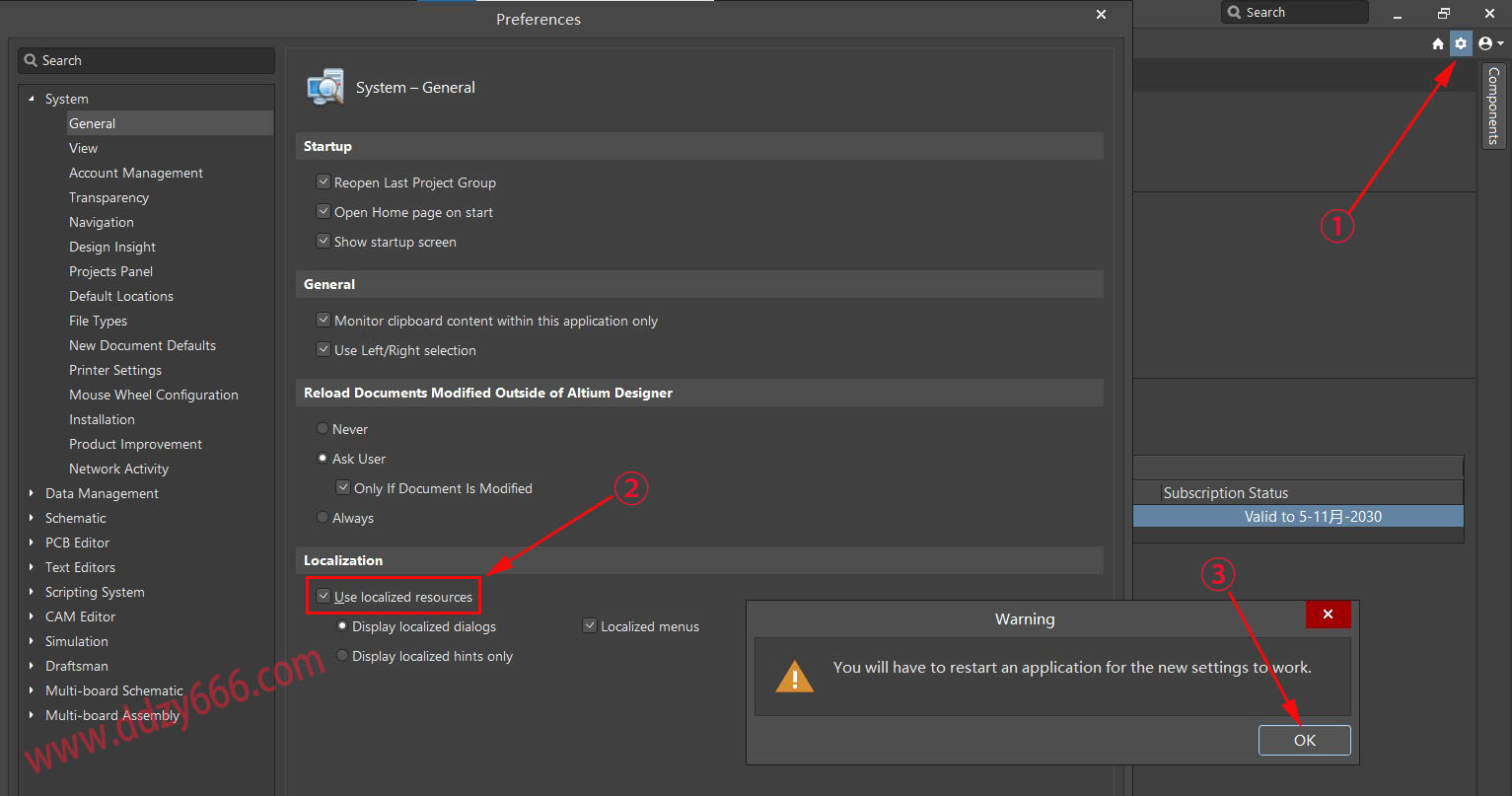
22、点击【OK】以后再关闭此页面。
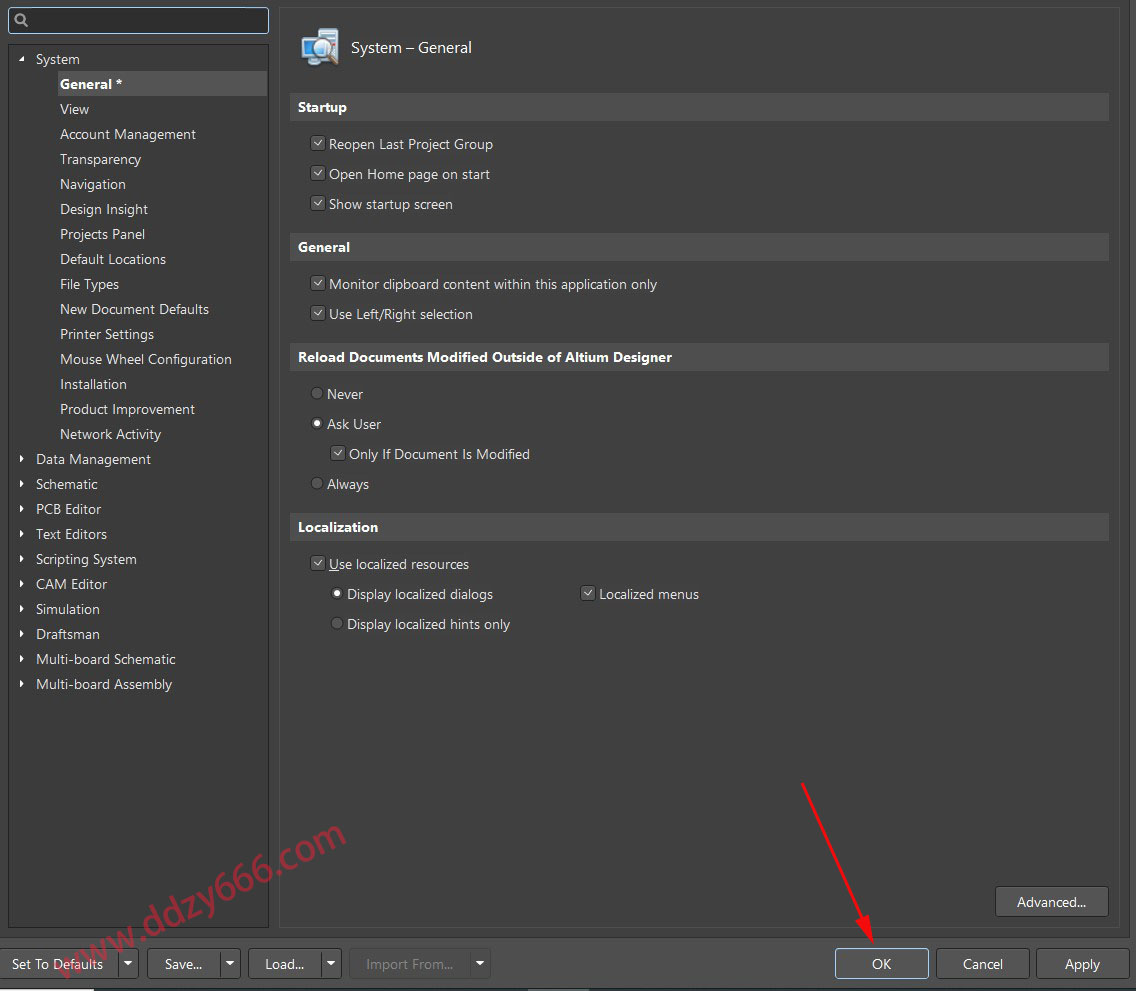
23、双击桌面【Altium Designer】图标重新启动软件。
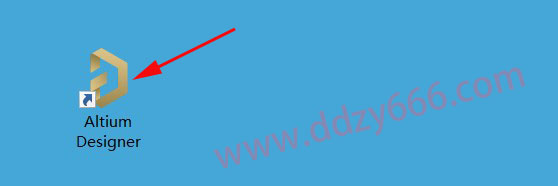
24、安装完成。